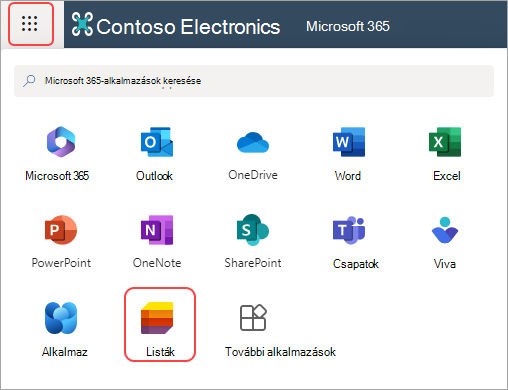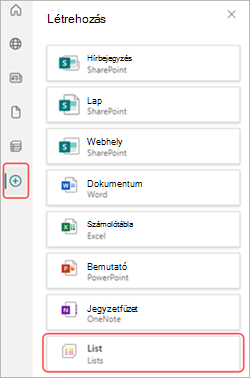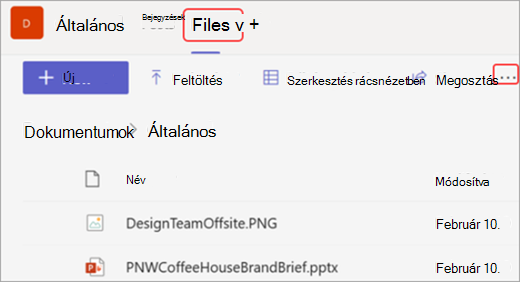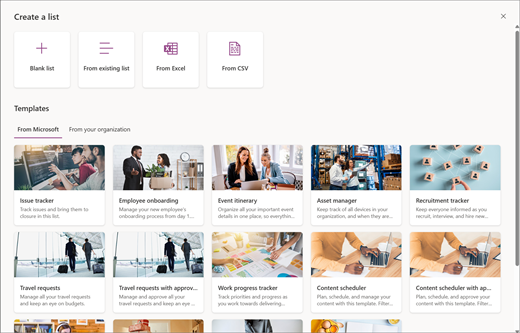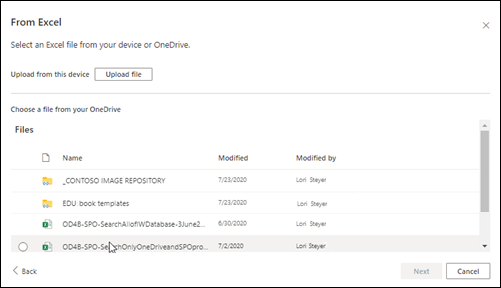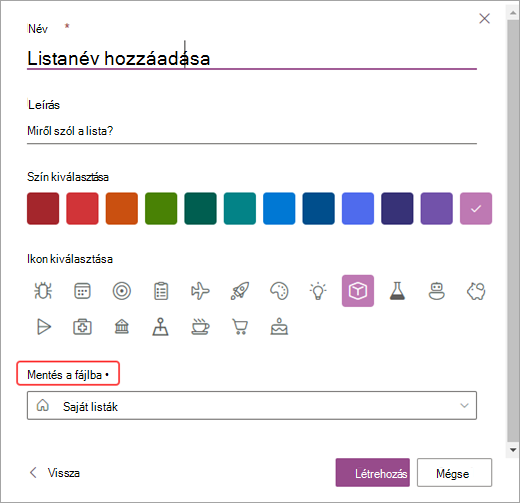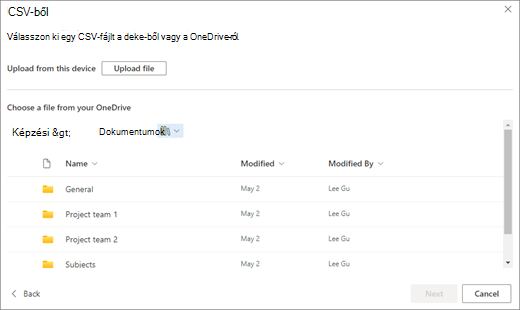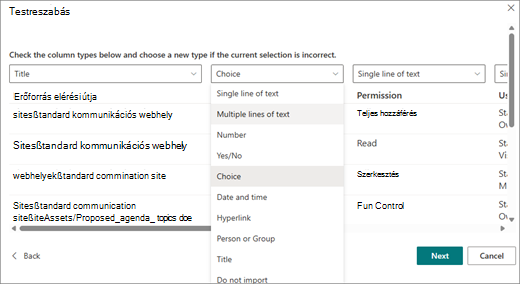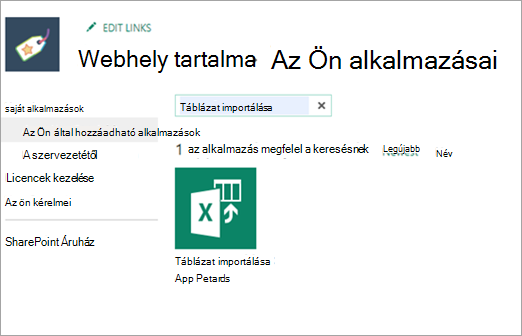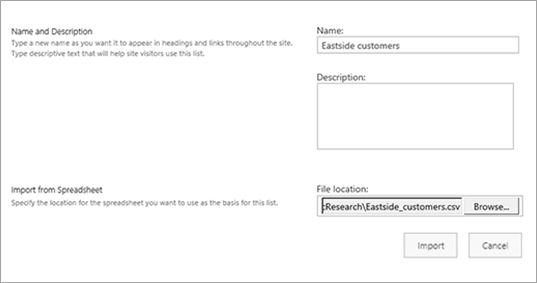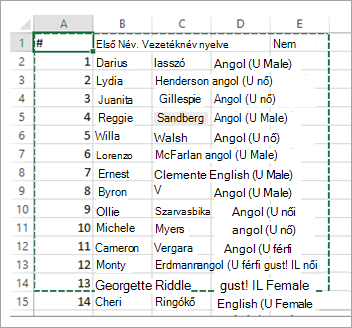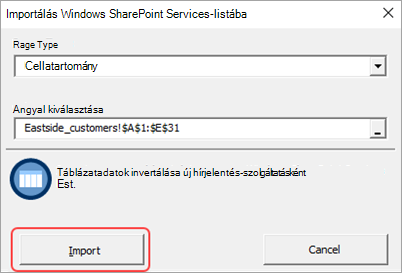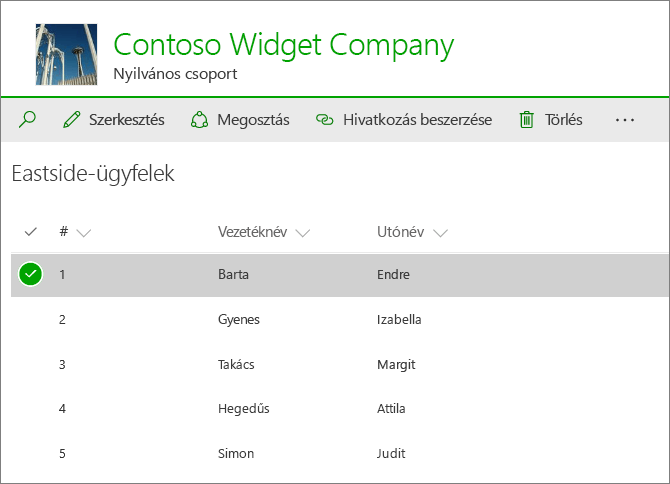Táblázaton alapuló lista készítése
Hatókör
Microsoft-lista létrehozásakor időt takaríthat meg egy meglévő Excel számolótábla importálásával. Ez a metódus a táblázatfejléceket a lista oszlopaivá alakítja, a többi adat pedig listaelemként lesz importálva. A táblázatok importálása akkor is jó megoldás, ha az alapértelmezett Cím oszlop nélkül szeretne listát létrehozni.
Az adatok SharePointba való áthelyezésének másik módja, ha exportál egy táblázatot az Excelből. További információ a SharePointról és a támogatott böngészőkről.
-
A modern SharePoint-élményről a Melyik böngészők működnek együtt a Microsoft 365 webes verzióval és a Microsoft 365-bővítményekkel? című témakörben olvashat.
-
SharePoint-előfizetési kiadás esetén lásd: Böngészőtámogatás tervezése a SharePoint Server Subscription Editionben.
-
SharePoint Server 2016 és 2019 esetén lásd: Böngészőtámogatás tervezése a SharePoint Server 2016-ban és 2019-ben.
Fontos: Lista létrehozása Excel számolótáblából nem érhető el a GCC High- és DoD-környezetekben.
Lista létrehozása Excel-fájl (.xlsx) alapján
-
Az Excel-fájlokból többféleképpen is indíthat listákat. A microsoft 365-ben, a SharePointban vagy a Teamsben megnyithatja a Listák alkalmazást.
-
Válassza az Excelből lehetőséget.
-
Válassza a Fájl feltöltése lehetőséget egy fájl átviteléhez az eszközről, vagy válasszon egy fájlt a OneDrive-ról,
Amikor feltölt egyExcel fájlt az eszközéről, az a webhely Webhelyeszközök tárában lesz mentve. Ez azt jelenti, hogy mások is láthatják az eredeti Excel adatokat.
Megjegyzés: Ha a Fájl feltöltése gomb szürkítve van, nincs engedélye arra, hogy listát hozzon létre egy számolótáblából. További információért tekintse meg a szervezet webhely-rendszergazdáját.
-
Válasszon ki egy táblát a fájlból , és adja meg, hogy milyen részleteket szeretne látni a listában. Ezután válassza a Tovább gombot.
-
A lista testreszabása:
-
Cím hozzáadása: Adjon címet a listának a név mezőben.
-
Írja be a leírást.Adja meg a listával kapcsolatos információkat a leírás mezőben.
-
Szín hozzáadása.Válasszon egy színt a listához.
-
Vegyen fel egy ikont.Válasszon egy ikont a listához.
-
Mentés helye: Válassza ki a lista mentési helyét.
-
-
Válassza a Létrehozás lehetőséget.
Megjegyzések:
-
Ha az importált számolótábla nem tartalmaz táblázatot, a képernyőn megjelenő utasításokat követve hozzon létre egy táblázatot az Excelben, majd importálja a listába. Ha nem sikerül táblázatot létrehoznia, lépjen az Excel menüszalagjának Kezdőlap lapjára, és keresse meg a Formázás táblázatként lehetőséget.
-
Lista létrehozásához legfeljebb 5000 sort tartalmazó táblákat használhat.
-
Lista létrehozása vesszővel tagolt (.csv) fájl alapján
-
Az Excel-fájlokból többféleképpen is indíthat listákat. A microsoft 365-ben, a SharePointban vagy a Teamsben megnyithatja a Listák alkalmazást.
-
Válassza a CSV-ből lehetőséget.
-
Válassza a Fájl feltöltése lehetőséget, ha át szeretne vinni egy fájlt az eszközről, vagy válasszon egy fájlt a OneDrive-ról.
Ha az eszközéről tölt fel, a .csv fájl hozzá lesz adva a webhely Webhelyeszközök tárához, ami azt jelenti, hogy mások hozzáférhetnek az eredeti .csv fájladatokhoz.
Megjegyzés: Ha a Fájl feltöltése gomb szürkítve van, nincs engedélye arra, hogy listát hozzon létre egy számolótáblából. További információért tekintse meg a szervezet webhely-rendszergazdáját.
-
Válassza ki, hogy milyen részleteket szeretne látni a listában, majd válassza a Tovább gombot.
-
A lista testreszabása:
-
Cím hozzáadása: Adjon címet a listának a név mezőben.
-
Írja be a leírást.Adja meg a listával kapcsolatos információkat a leírás mezőben.
-
Szín hozzáadása.Válasszon egy színt a listához.
-
Vegyen fel egy ikont.Válasszon egy ikont a listához.
-
Mentés helye: Válassza ki a lista mentési helyét.
-
-
Válassza a Létrehozás lehetőséget.
Táblázaton alapuló lista létrehozása a SharePoint 2016-ban
Megjegyzés: Ha webhelysablont használ, a SharePointon belül már nem lehet listát létrehozni egy Excel munkafüzetből. Ugyanezt azonban továbbra is elérheti, ha adatokat exportál a SharePointbaExcel-ból, az Excel-táblázat exportálása a SharePointba című témakörben leírtak szerint.
-
Azon a webhelyen, ahol számolótábla-alapú listát szeretne hozzáadni, válassza a Beállítások, majd az Alkalmazás hozzáadása lehetőséget.
-
A keresőmezőbe írja be a számolótáblát , vagy lépjen az Alkalmazások területre, >klasszikus felületet adhat hozzá.
-
A keresőmezőbe írja be a Számolótábla importálása kifejezést, és jelölje ki.
-
A lista testreszabása:
-
Cím hozzáadása: Adjon címet a listának a név mezőben. A név a legtöbb nézetben a lista tetején jelenik meg, és a listalap webcímének részévé válik. Ez a webhely-navigációban jelenik meg, hogy segítsen a felhasználóknak megtalálni a listát. A lista neve módosítható, a webcím azonban nem változik.
-
Írja be a leírást.Adja meg a listával kapcsolatos információkat a leírás mezőben.
-
Keresse meg a helyet. Keresse meg a lista mentési helyét.
A lista testreszabása után válassza az Importálás lehetőséget.
-
-
Megnyílik a számolótábla az Excelben, és megjelenik az Importálás Windows SharePoint Services Listába ablak.
-
Az Importálás Windows SharePoint Services listába ablakban válassza a Táblázattartomány, a Cellatartomány vagy a Névvel ellátott tartomány lehetőséget. Ha manuálisan szeretne kijelölni egy tartományt, válassza a Cellatartomány, majd a Tartomány kijelölése lehetőséget. A számolótáblában jelölje ki a bal felső cellát, és tartsa lenyomva a Shift billentyűt, és jelölje ki a kívánt tartomány jobb alsó celláját.
A tartomány megjelenik a Tartomány kiválasztása mezőben. Válassza az Importálás lehetőséget.
Miután importált egy táblázatot, a lista oszlopainak ellenőrzésével bizonyosodjon meg arról, hogy az adatok importálása az elvárásoknak megfelelően történt. Előfordulhat például, hogy azt szeretné, hogy egy oszlop egy szám helyett pénznemet tartalmazzon. A listabeállítások megtekintéséhez vagy módosításához nyissa meg a listát, válassza a Lista lapot vagy a Beállítások, majd a Listabeállítások lehetőséget.
-
A számolótábla adatai az SharePoint listájában jelennek meg.
Fontos: A számolótáblák importálásához mindenképpen használjon 32 bites webböngészőt, például a Microsoft Edge-et, mivel a számolótábla importálása ActiveX-szűrésen alapul. Miután importálta a számolótáblát, a listát bármely SharePoint-támogatott böngészőben használhatja.
A listában szereplő oszlopokat a számolótábla oszlopainak információtípusa határozza meg. Ha például a számolótábla tartalmaz dátumokat tartalmazó oszlopot, az általában dátumoszlop lesz a SharePoint-listában.
Egy számolótábla adatait a SharePoint összes verziójába importálhatja. Ennek lépései kissé eltérnek az egyes verzióktól. A példák az Excel funkciót adták, de minden kompatibilis számolótábla-szoftver működni fog. Ha a táblázatkezelő program natív fájlformátuma nem támogatott, exportálja az adatokat vesszővel tagolt formátumba (.CSV), és az importálást ezzel a fájllal végezze el.
Az importált lista testreszabásáról és lapra vagy webhelyre való felvételéről további információt a Bevezetés a listákba című témakörben talál.
Megjegyzés: A SharePoint-webhelyen az oszlopok beállítása általában a bennük található adatok típusa alapján történik. Lista importálása után azonban mégis érdemes az oszlopokat ellenőrizve megbizonyosodnia arról, hogy az importálás a kívánt módon ment végbe. Előfordulhat például, hogy azt szeretné, hogy egy oszlop egy szám helyett pénznemet tartalmazzon. A listabeállítások megtekintéséhez vagy módosításához nyissa meg a listát, majd a Beállítások menüben válassza a Listabeállítások lehetőséget.
Visszajelzés küldése
Hasznos volt ez a cikk? Ha igen, kérjük, jelezze számunkra a lap alján. Ha nem találta hasznosnak, tudassa velünk, hogy mi volt zavaró, vagy mi hiányzott. Kérjük, hogy a visszajelzésben tüntesse fel, hogy milyen verziójú SharePointot, operációs rendszert és böngészőt használ. Visszajelzése alapján felül fogjuk vizsgálni a cikkben szereplő adatokat, kiegészítjük további információkkal és frissítjük a cikket.